Win11安卓子系统无法启动的解决流程,Win11安卓子系统无法启动的解决流程
作者:post 来源:第七下载 更新:2022-10-13 14:18:36 阅读:次
用手机看
- iOS版
第七下载为用户带来Win11安卓子系统无法启动的解决流程的相关资讯,Win11系统是目前非常火热的电脑操作系统,很多朋友都升级了Win11系统,在Win11系统上运行安卓程序的话,不需要通过手机模拟器运行,只要通过安卓子系统即可进行运行,很多用户安装了安装子系统后,想要运行安卓程序却发现无法启动,那这个情况是怎么回事呢,下面和小编一起学习一下Win11安卓子系统无法启动的解决方法,希望大家会喜欢。
Win11安卓子系统无法启动的解决方法:
安卓子系统运行中常见的问题一般都可得到解决和修复。
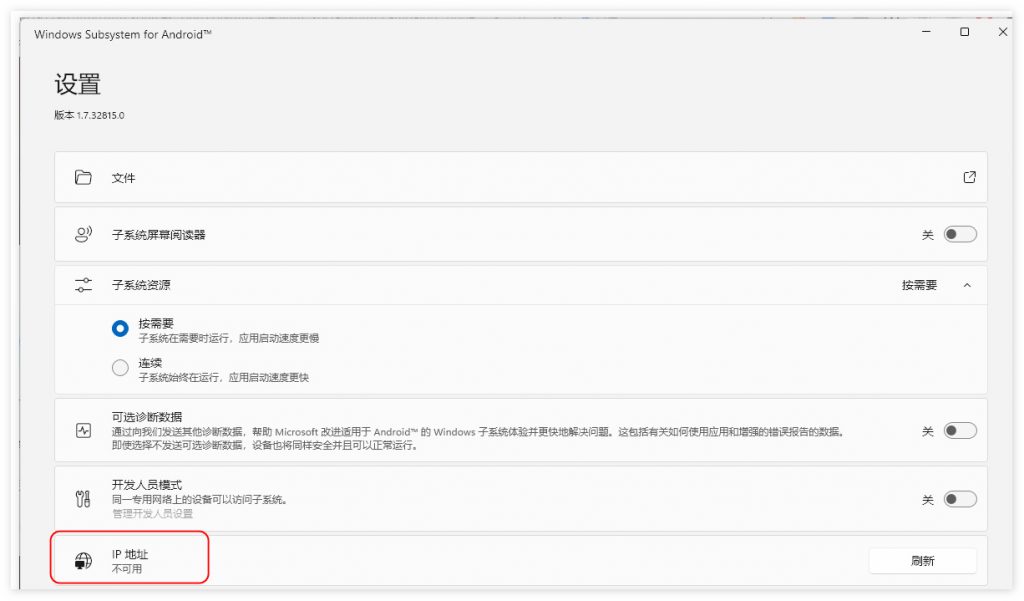
Windows 11 安卓子系统目前仍在公测阶段,确实可能会出现很多意外问题。
相信很多读者已经安装上了微软最新发布的 WSA(适用于 Android 的 Windows 11 子系统),软餐同时看到不少读者的问题反馈,他们表示在 Win11 上已经成功安装了安卓子系统,但重新开机后,安卓子系统却无法正常运行。常见问题有:
安卓子系统设置界面提示 IP 地址不可用(Hyper-V 虚拟化已开启,但仍无法获取 IP 地址)
安卓子系统的 文件 应用点击无反应;
开发者选项无法打开;
已安装的安卓应用程序点击没反应/无法运行
由于 Windows 11 上的安卓子系统仍在公测阶段,确实可能会出现很多意想不到的问题,如果你经过排查无济于事,可以尝试重置安卓子系统,上述问题一般都可得到解决和修复。
在 Windows 11 上重置安卓子系统(WSA)
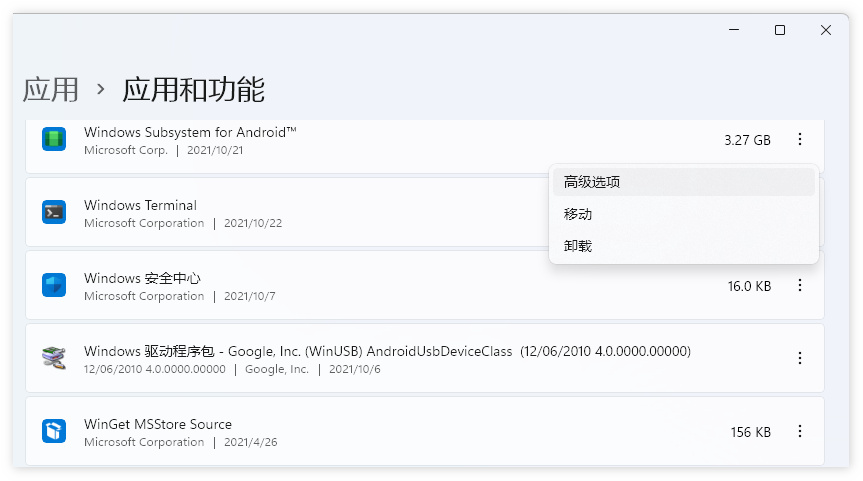
只需进入 Windows 11 设置 应用 应用和功能,找到已安装的 Windows 11 安卓子系统(界面上显示为 Windows Subsystem for Android),选择菜单上的「高级选项」。
接着在安卓子系统的高级选项界面,找到「重置」选项,对 WSA 进行重置,重置过程需要一分钟左右即可完成,重置安卓子系统不会影响之前已安装的 Android 应用程序,它们仍会保留。
重置完成,重新运行 Windows 11 安卓系统,你遇到的问题一般都会得到修复。
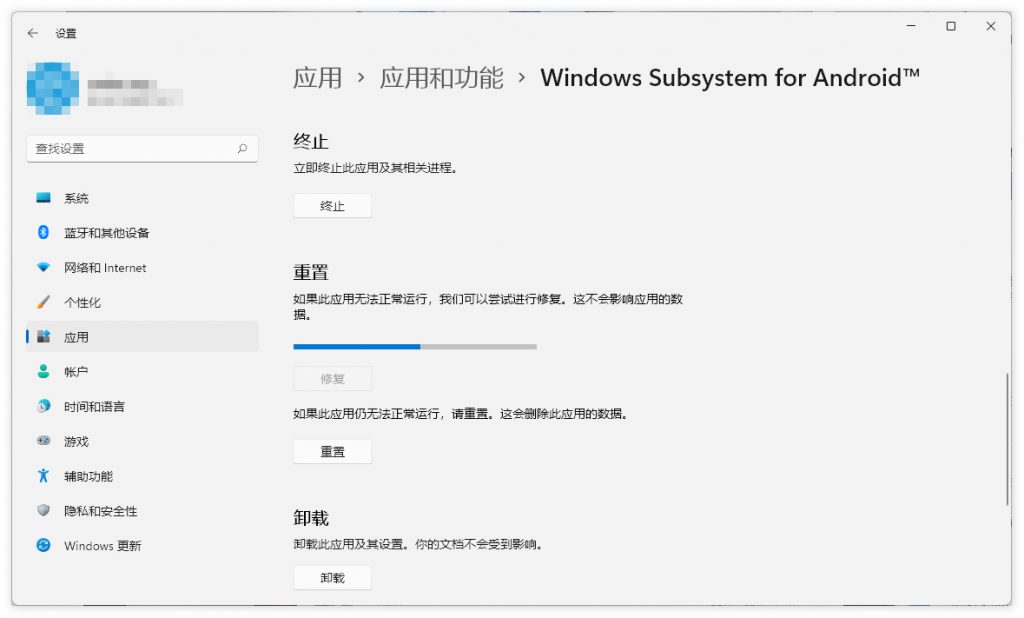
方法二:
1、确认BIOS中已经开启虚拟化
按ctrl+alt+del打开任务管理器,点击性能-》CPU会显示是否开启虚拟化。
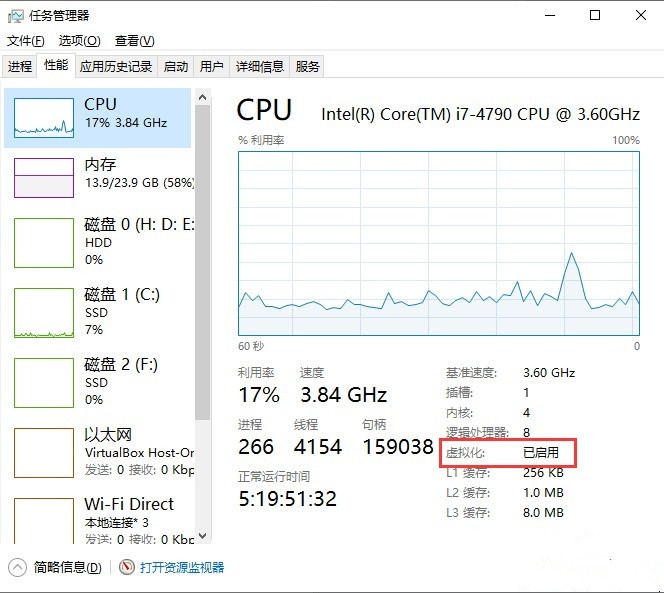
2、必须安装Windows自带的虚拟机软件hyper-v、虚拟机平台。
进入设置 -》 应用 -》 可选功能 -》 更多Windows功能 找到并安装hyper-v和虚拟机平台完成后必须重启电脑。
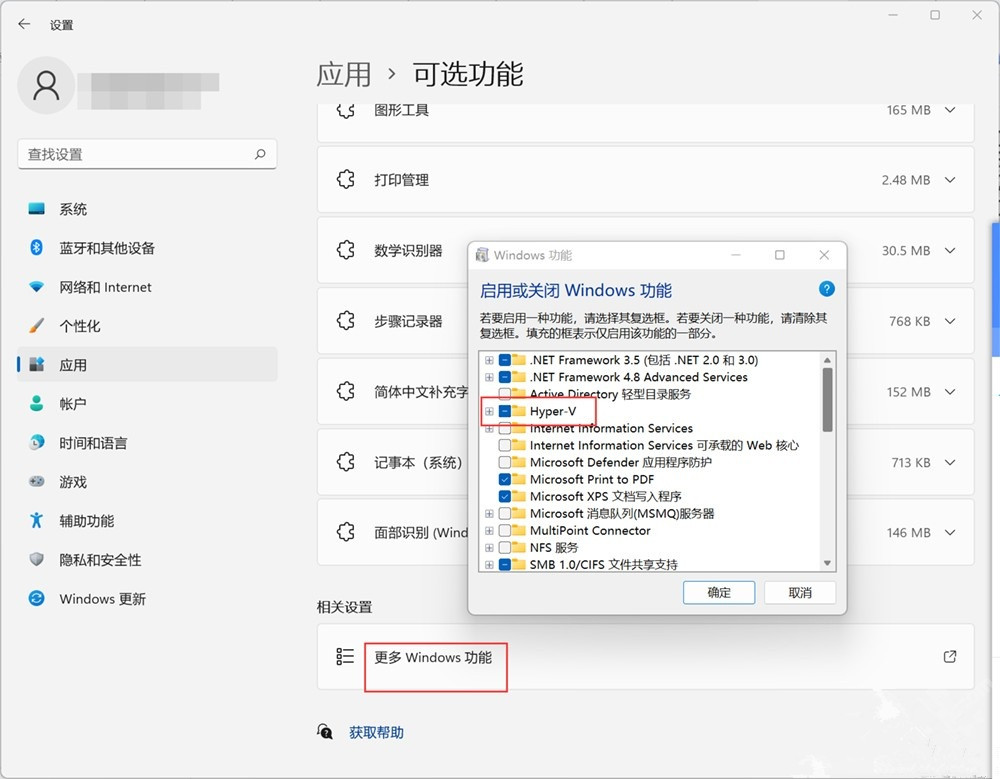
3、上述功能都正常,就有可能是关闭了虚拟化的安全功能导致
按Win+X快捷键,选择Window 终端(管理员),
输入命令 bcdedit /set hypervisorlaunchtype auto回车,重启电脑即可解决。
注意:开启虚拟化的安全功能会导致,雷电、MUMU等安卓模拟器无法启动~
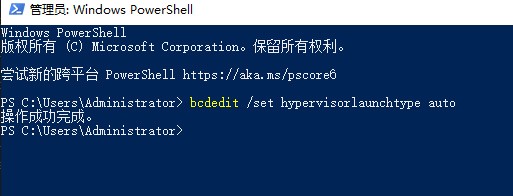
以上介绍的内容就是关于Win11安卓子系统无法启动的解决方法,不知道大家学会了没有,如果你也遇到了这样的问题的话可以按照小编的方法自己尝试一下,希望可以帮助大家解决问题,谢谢!!!想要了解更多的Windows11技巧请关注win11系统相关内容。
以上就是ie小编带来Win11系统的教程,想了解更多手游资讯、攻略就收藏第七下载,精彩内容为您呈现!
- Win11自带虚拟机怎么使用,Win11自带虚拟机使用流程 10-16
- 百度地图全景游圣诞玩法分享,百度地图全景游全球迎圣诞如何参与 10-16
- 支付宝订阅跨年烟花提醒流程,支付宝跨年烟花活动如何订阅 10-16
- 百度地图设置导航静音模式教程,百度地图如何关闭导航语音 10-16
- 闲鱼关闭允许查看关注流程,闲鱼如何禁止他人查询关注 10-16
- 微信支付分自动扣费服务的关闭流程,微信支付分自动扣费服务在哪里关闭 10-16
- iqooNeo5s调节屏幕刷新率流程,iqooNeo5s如何设置刷新率 10-16
- 手机钉钉翻译文本操作一览,钉钉文档翻译在哪 10-16
- 希壤登录及操作流程,希壤如何注册 10-16


 街机之三国战记
街机之三国战记 少年刀剑笑
少年刀剑笑 本源军团
本源军团 祖玛传奇
祖玛传奇 银之守墓人
银之守墓人 原神
原神 地下城与勇士手游
地下城与勇士手游 掌上英雄联盟
掌上英雄联盟 王者荣耀
王者荣耀 实况足球2022
实况足球2022 率土之滨
率土之滨 梦幻西游手游
梦幻西游手游 第五人格
第五人格 天涯明月刀手游
天涯明月刀手游 问道2手游
问道2手游 航海王激战
航海王激战 传奇无双
传奇无双 史上最坑爹的游戏2
史上最坑爹的游戏2